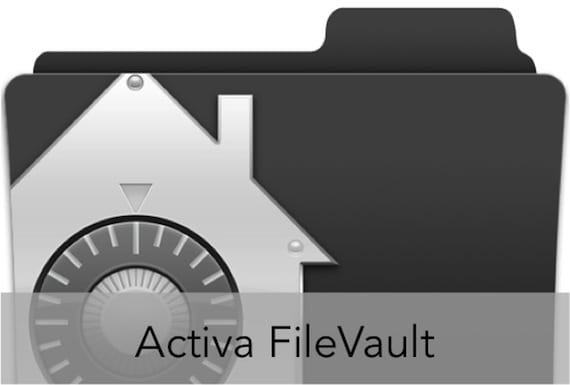
Nếu ngày hôm qua bạn có thể đọc hai bài viết mà chúng tôi dành riêng để quản lý mật khẩu trong Safari, cũng như đặt mật khẩu trong Phần mềm cơ sở của máy tính, thì hôm nay chúng tôi sẽ giải thích cách kích hoạt FileVault trên máy Mac của bạn.
Bảo vệ FileVault bao gồm việc thực hiện mã hóa tất cả dữ liệu trên đĩa cứng bằng công cụ do chính OSX cung cấp.
Nếu bạn muốn đảm bảo dữ liệu của mình được an toàn trên máy Mac, Apple đã cung cấp một cách dễ dàng để làm điều đó. Bạn đã tạo công cụ FileVault mà chúng tôi có thể truy cập thông qua Tùy chọn Hệ thống và chúng tôi có thể mã hóa ổ cứng. Để định cấu hình FileVault, chỉ cần mở Tùy chọn hệ thống, Bấm vào Bảo mật và quyền riêng tư và làm theo các bước được chỉ ra trên màn hình.
Trong cửa sổ xuất hiện trong Bảo mật và quyền riêng tư, chúng tôi phải nhấp vào tab FileVault phía trên. Khi vào bên trong tab đó, chúng ta sẽ phải nhấp vào ổ khóa ở góc dưới bên trái để có thể mở khóa công cụ bằng mật khẩu quản trị viên.
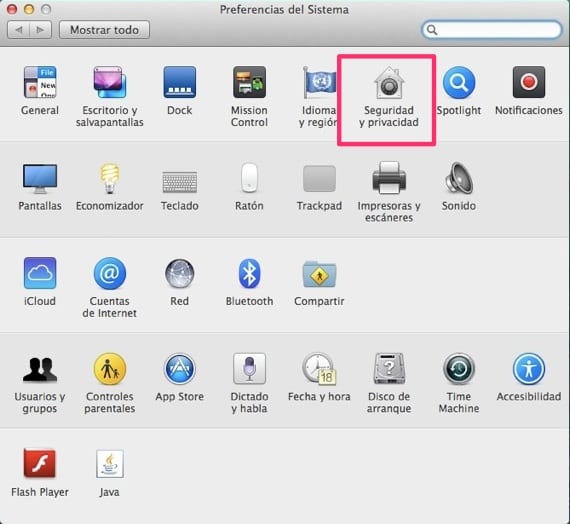
Khi đã mở khóa bên trong tab FileVault, chúng tôi nhấp vào nút "Bật FileVault ..." ở đầu bảng điều khiển. Tự động, chúng tôi được hiển thị một màn hình trong đó chúng tôi được thông báo về khóa khôi phục mà sẽ dùng như một biện pháp bảo mật trong trường hợp bạn quên mật khẩu mà bạn đặt sau này, vì nếu không, bạn sẽ mất tất cả dữ liệu trên đĩa.
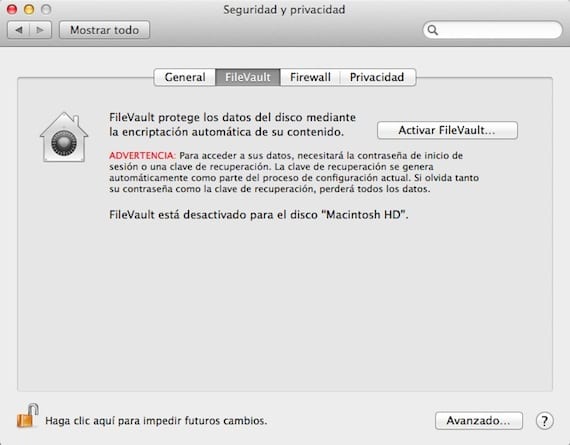
Khi chúng ta nhấn để tiếp tục, một cửa sổ mới xuất hiện yêu cầu chúng ta cho biết có muốn Apple lưu khóa khôi phục đó hay không. Bằng cách này, trong trường hợp chúng tôi quên mật khẩu và cũng như khóa khôi phục này, bằng cách gọi cho dịch vụ kỹ thuật của Apple, họ có thể vào hệ thống và khôi phục nó. Cần lưu ý rằng khóa mã hóa này được giữ mã hóa hoàn toàn trên các máy chủ của Apple.
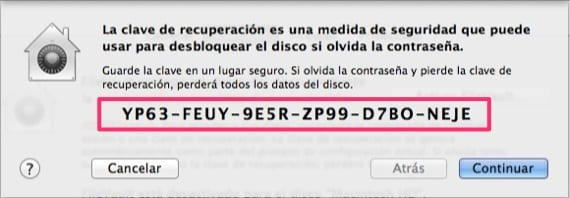
Nếu chúng tôi cho biết rằng chúng tôi muốn khóa khôi phục được lưu trong Apple, hệ thống sẽ hỏi chúng tôi ba câu hỏi bảo mật như được thực hiện trong quá trình khôi phục ID Apple.
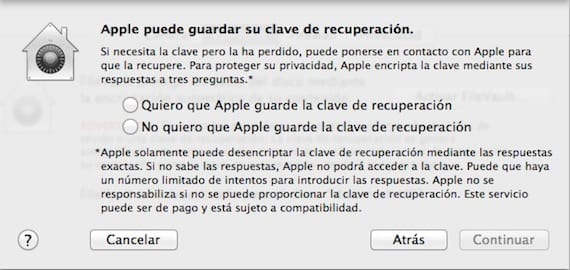
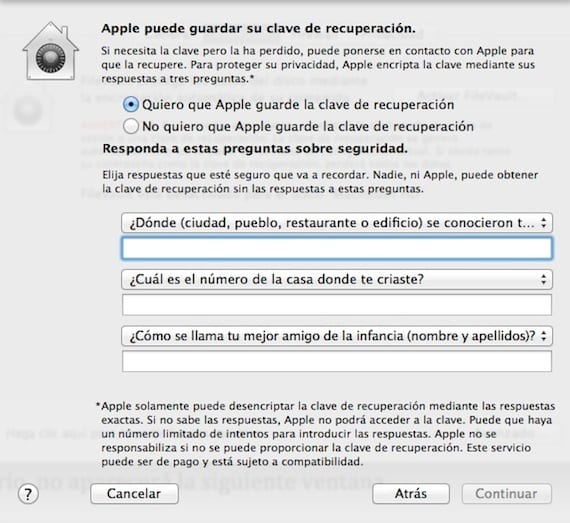
Cần lưu ý rằng nếu chúng tôi có nhiều tài khoản người dùng, nó sẽ yêu cầu chúng tôi ở các bước trung gian để chọn người dùng nào sẽ thực hiện mã hóa.
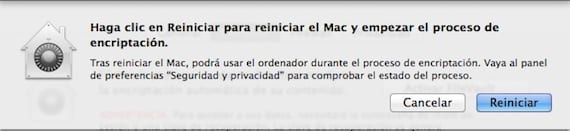
Sau khi thực hiện tất cả các bước và cung cấp câu trả lời cho ba câu hỏi, hệ thống yêu cầu chúng tôi khởi động lại máy tính để bắt đầu mã hóa đĩa.
Thêm thông tin - Cách biết máy Mac của bạn có đang sử dụng FileVault hay không từ dòng lệnh
Xin ai đó giúp tôi. Tôi có màn hình Retina của MacBook Pro mới và quá trình mã hóa đã bị tạm dừng trong 2 ngày. Tôi đã cố gắng vô hiệu hóa FileValt nhưng khi làm vậy, tôi nhận được một cửa sổ cho biết: FileVault đang mã hóa dữ liệu trên đĩa của bạn. Câu hỏi đặt ra là: có cách nào để mở khóa không? Cho đến khi nào tôi phải đợi cho đến khi được cho là hoàn thành mã hóa dữ liệu của mình ???
Tôi hy vọng ai đó có thể giúp tôi. Cảm ơn!